Selles õpetuses näitan sulle, kuidas seadistada Controller Bote oma Telegrammikanali. Kontroller Bot on oluline tööriist, et hallata oma kanalit ja suhelda oma kogukonnaga. Selle jaoks vajad Telegrammi boti ja sobivat konfiguratsiooni, et kõik edukalt omavahel ühendada. Läheme protsessi edasi samm-sammult läbi.
Olulisemad teadmised
- Peate veenduma, et kasutate ametlikku Controller Bote.
- On oluline ühendada oma Telegrammibot õige ajavööndiga.
- Ühendus toimub sõnumite suunamise teel Controller Botile.
Samm-sammuline juhend
Samm 1: Controller Bote otsimine
Alustuseks ava Telegramm ja sisesta otsinguribale "Controller Bot". Veendu, et valid õige bote. Ametlik Controller Bot leiad märgiga "@ControllerBot". On ka mõned võltsversioonid, mida peaksite vältima. Et kindel olla, vali bot, kelle nimi kõrval on hüüumärk.
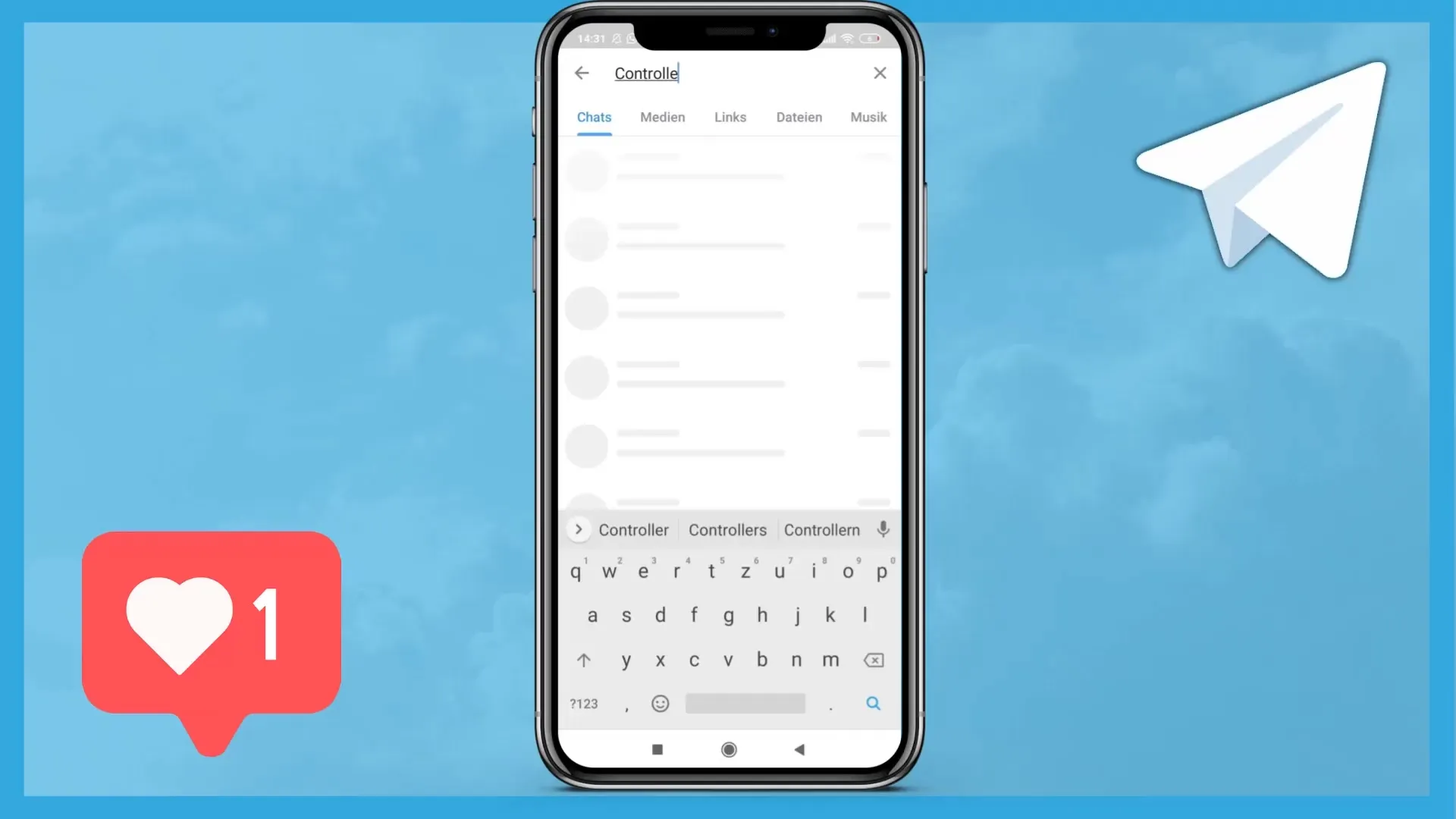
Samm 2: Bodi käivitamine
Pärast õige Controller Bote valimist avage see ja käivitage bot. Selleks klõpsake nupul "Käivita", et botiga suhelda.
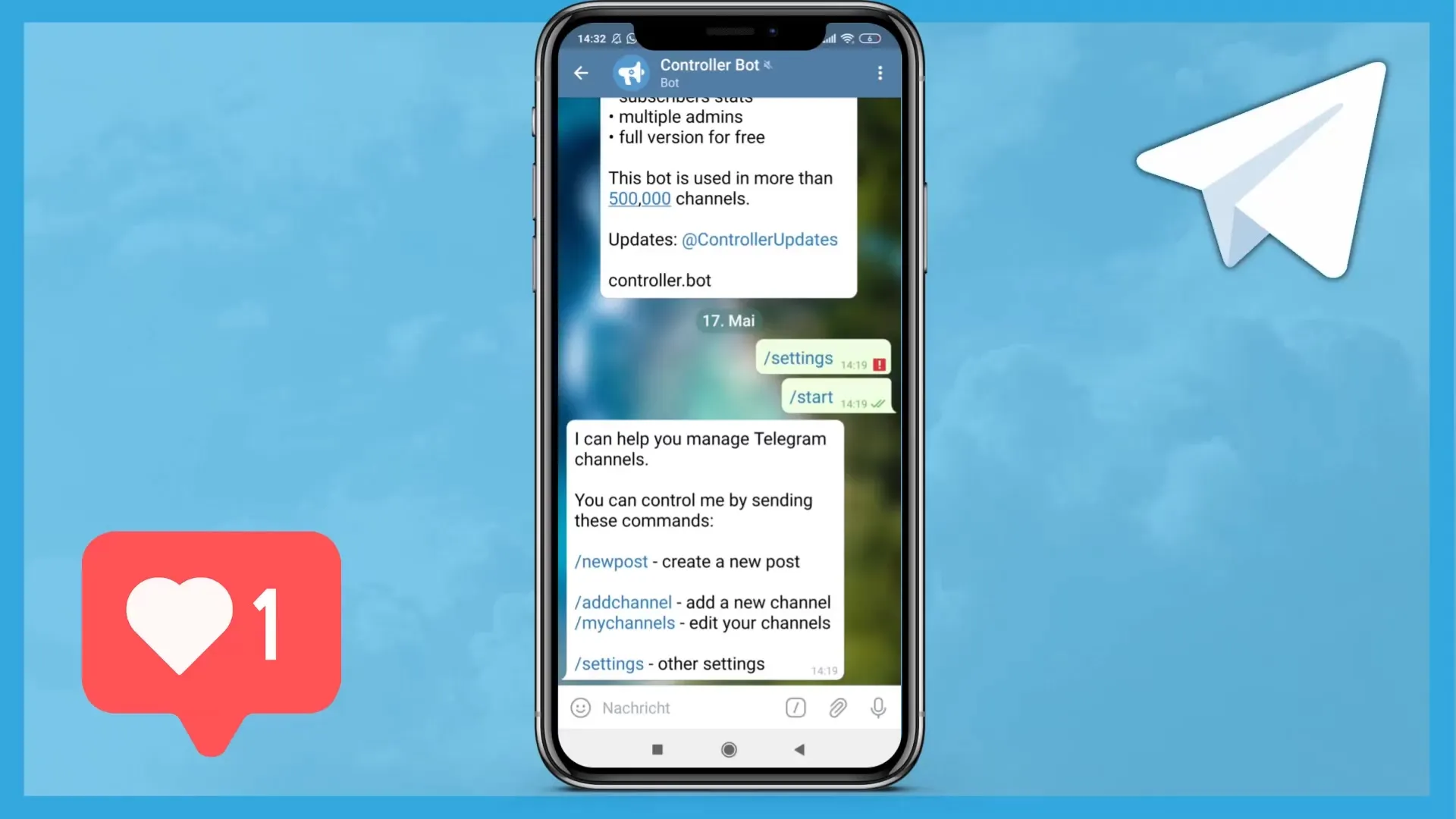
Samm 3: Kanali ühendamine
Nüüd pead ühendama oma Telegrammikanali Controller Botiga. Selleks sisesta vestlusse botiga "/channel" ja saada see sõnum ära. See on esimene samm, et siduda oma ärikanal Controller Botiga.
Samm 4: Bodi tokeni sisestamine
Jätkamiseks peate sisestama oma boti tokeni. Sa peaksid selle tokeni juba loonud ja kopeerinud, kui lõite boti BotFatheri kaudu. Lisage token sõnumiväljale ja saada see, et Controller Bot teaks, millise botiga tegemist on.
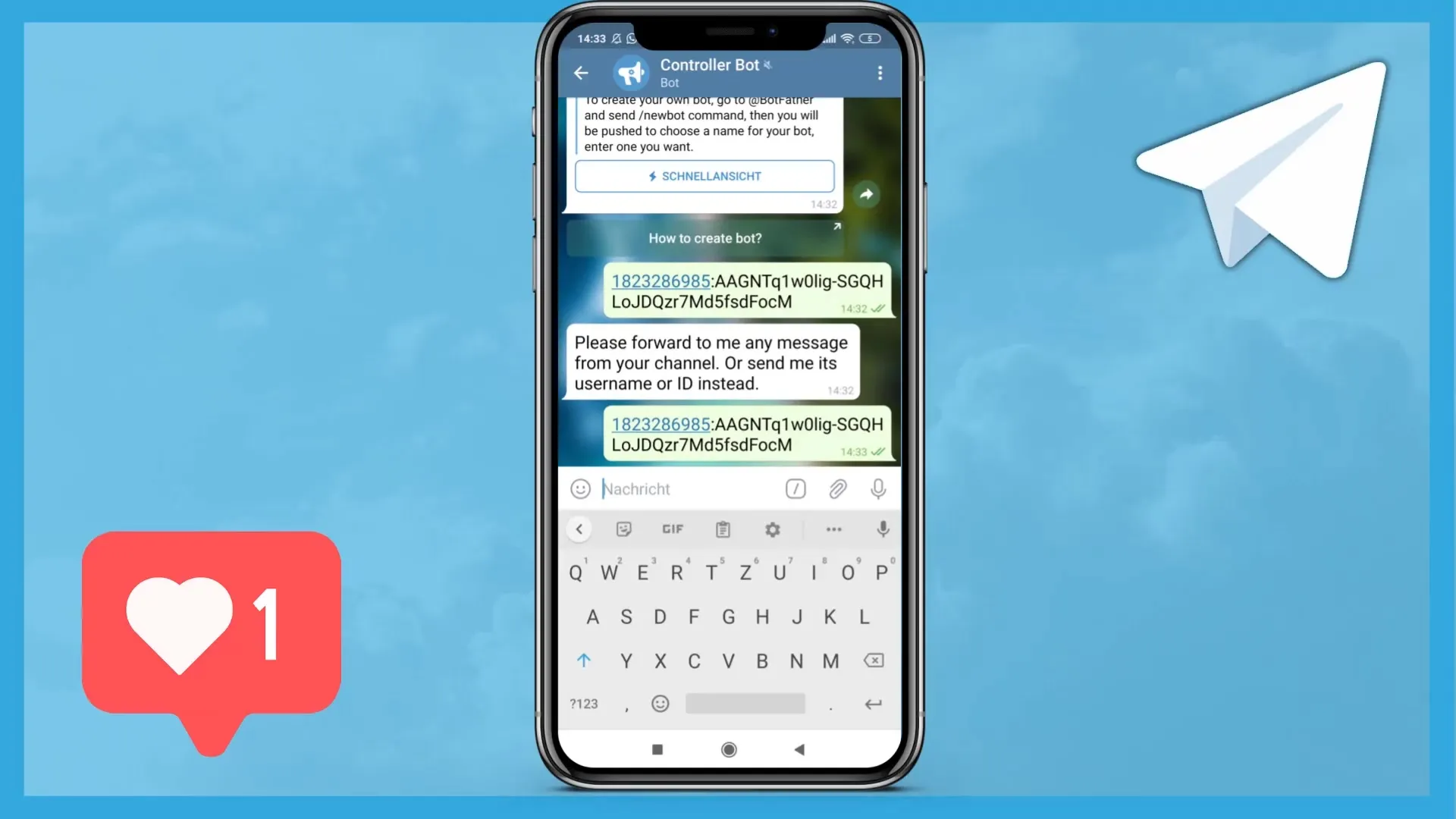
Samm 5: Sõnumi suunamine
Ühenduse lõplikuks tegemiseks peate valima sõnumi oma grupist või kanalist ja suunama selle Controller Botile. Vali sõnum, klõpsa suunamisnoolt ja vali Controller Bot sihtkohana.
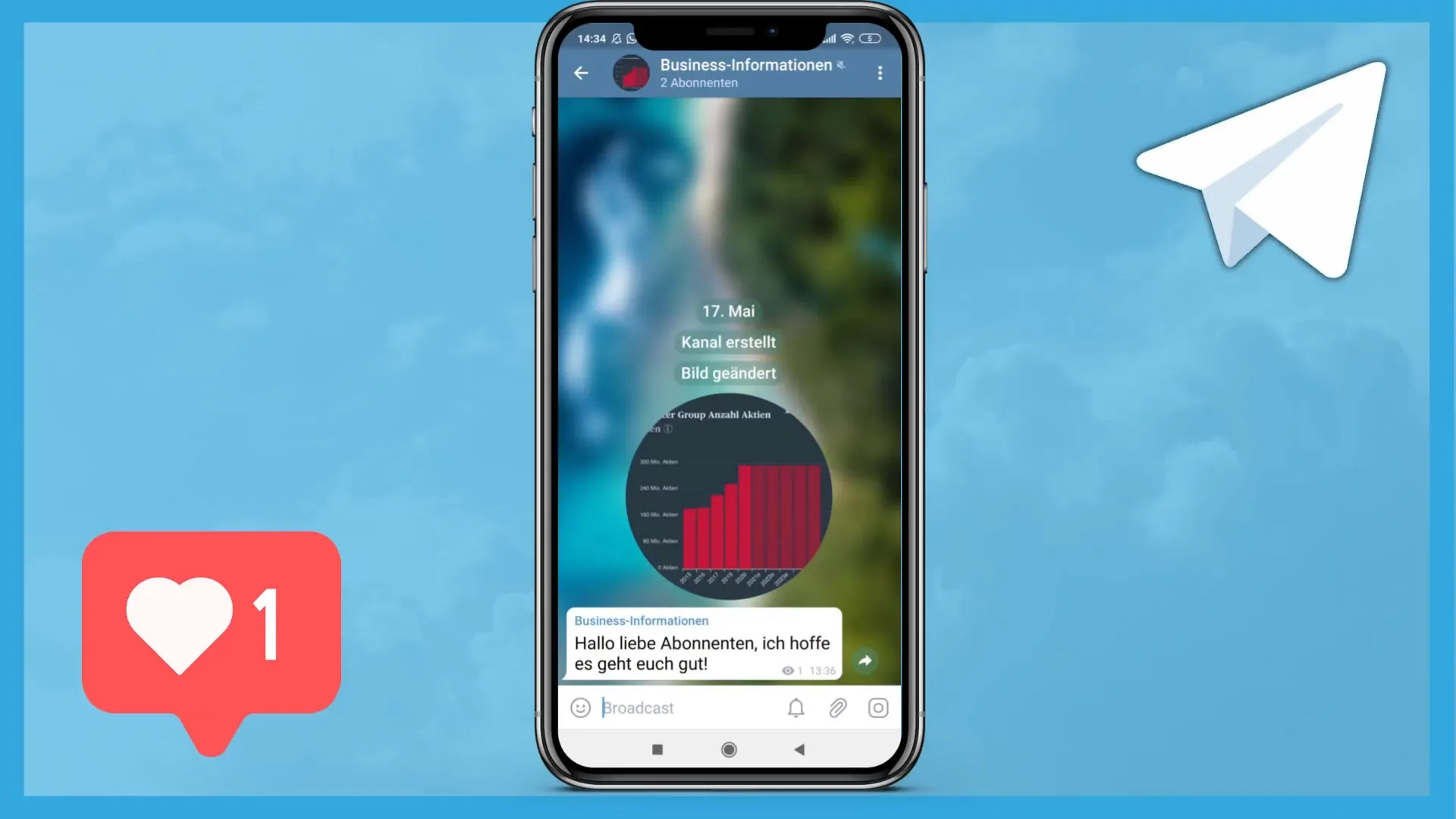
Samm 6: Ajavööndi seadistamine
Pärast sõnumi suunamist küsib Controller Bot sinult oma ajavööndi kohta. Sisesta oma linna nimi, et bot saaks seadistada õige aja teie piirkonnale. Näiteks võid sisestada "Viin", "Frankfurt" või "Berliin", sõltuvalt sellest, kus sa asud.
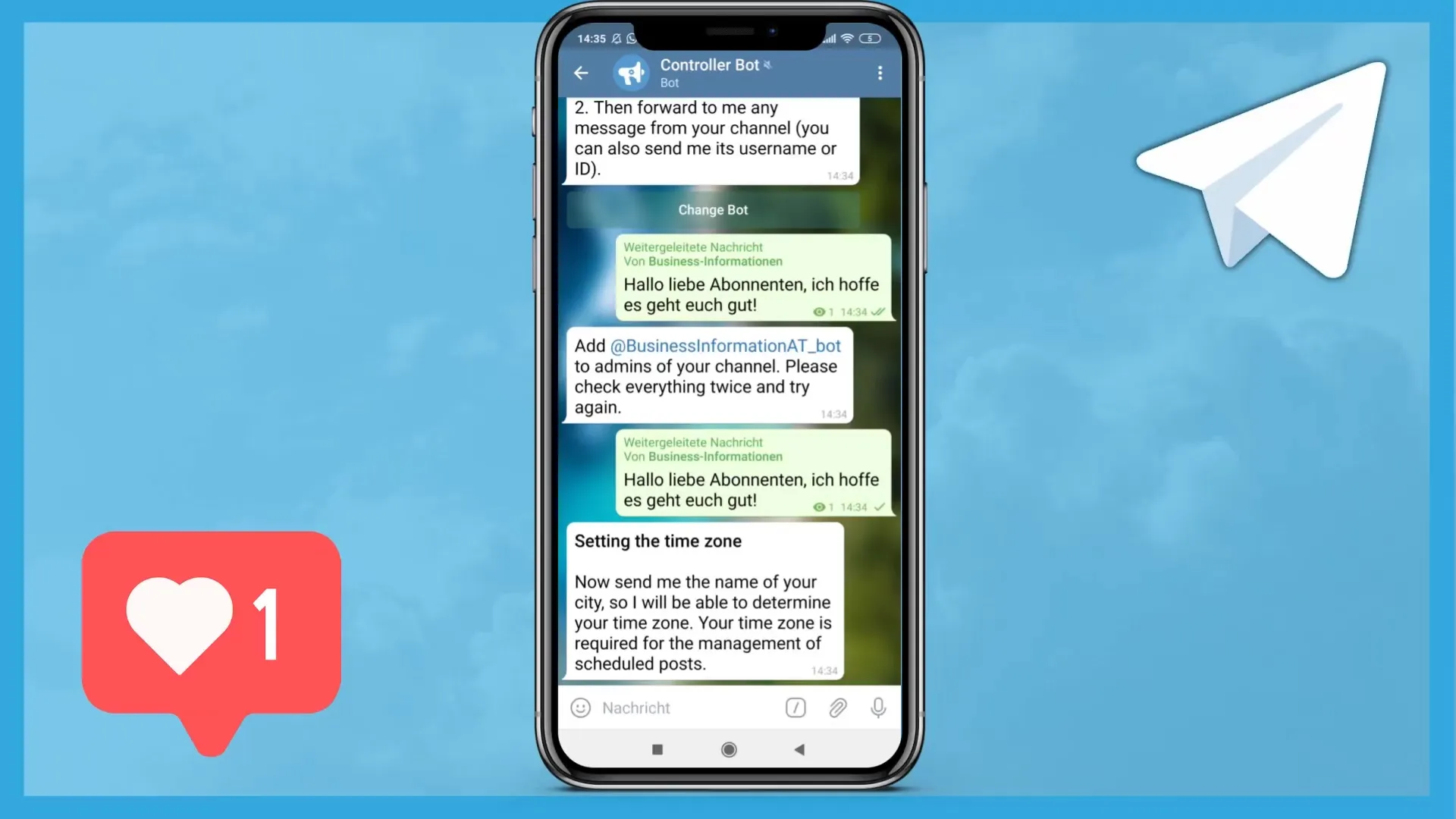
Samm 7: Ajavööndi kinnitamine
Pärast linna nime sisestamist kinnitab Bot, kas ajavöönd on õigesti määratud. Kinnita see, et Controller Bot saaks teie ajavööndi edukalt salvestada.
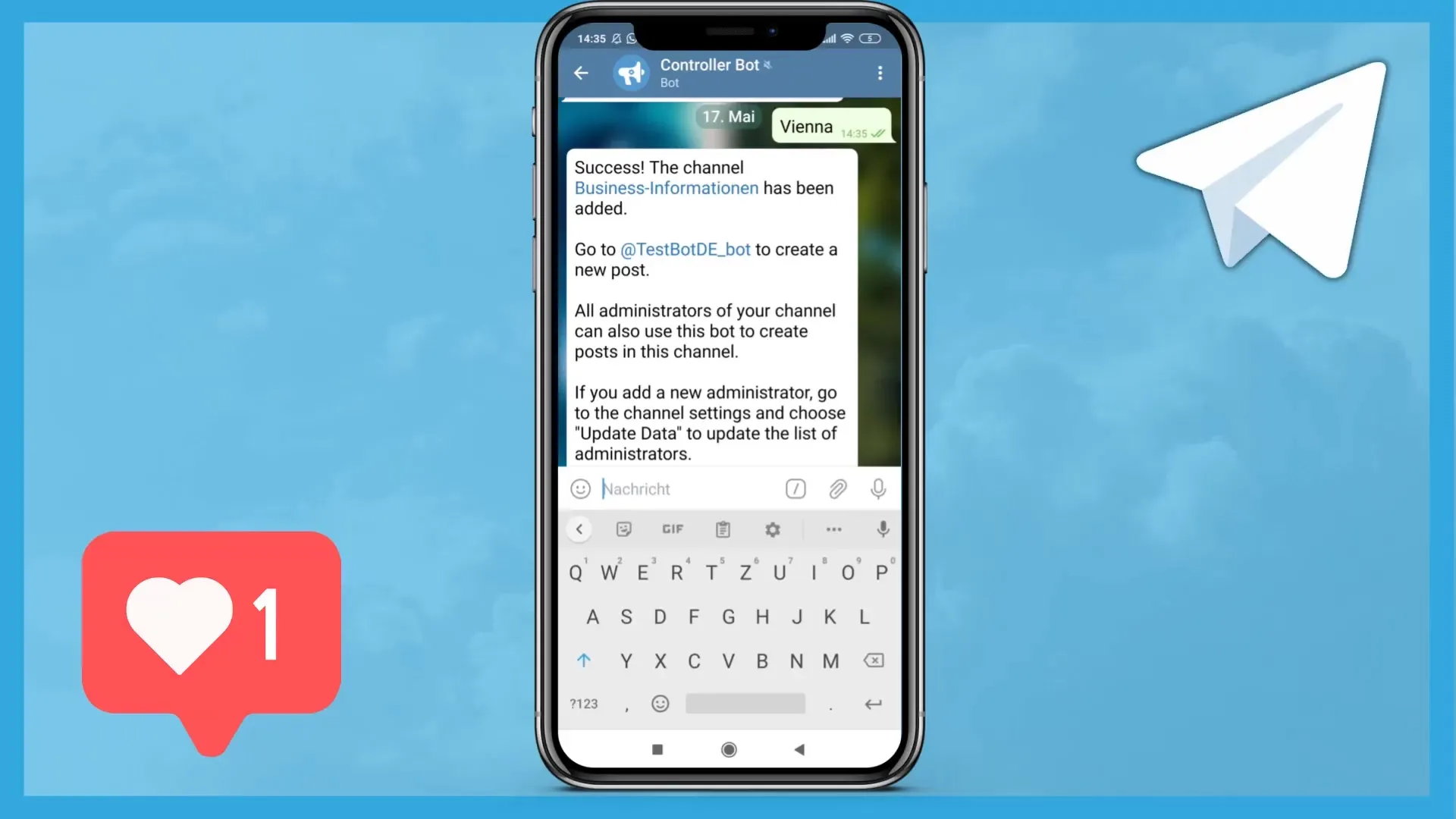
Samm 8: Ühenduse lõpetamine
Kui kõik vajalikud sammud on tehtud, peaks sulle kuvatama teade, et su kanal on edukalt ühendatud Controller Botiga. See tähistab seadistusprotsessi lõppu.
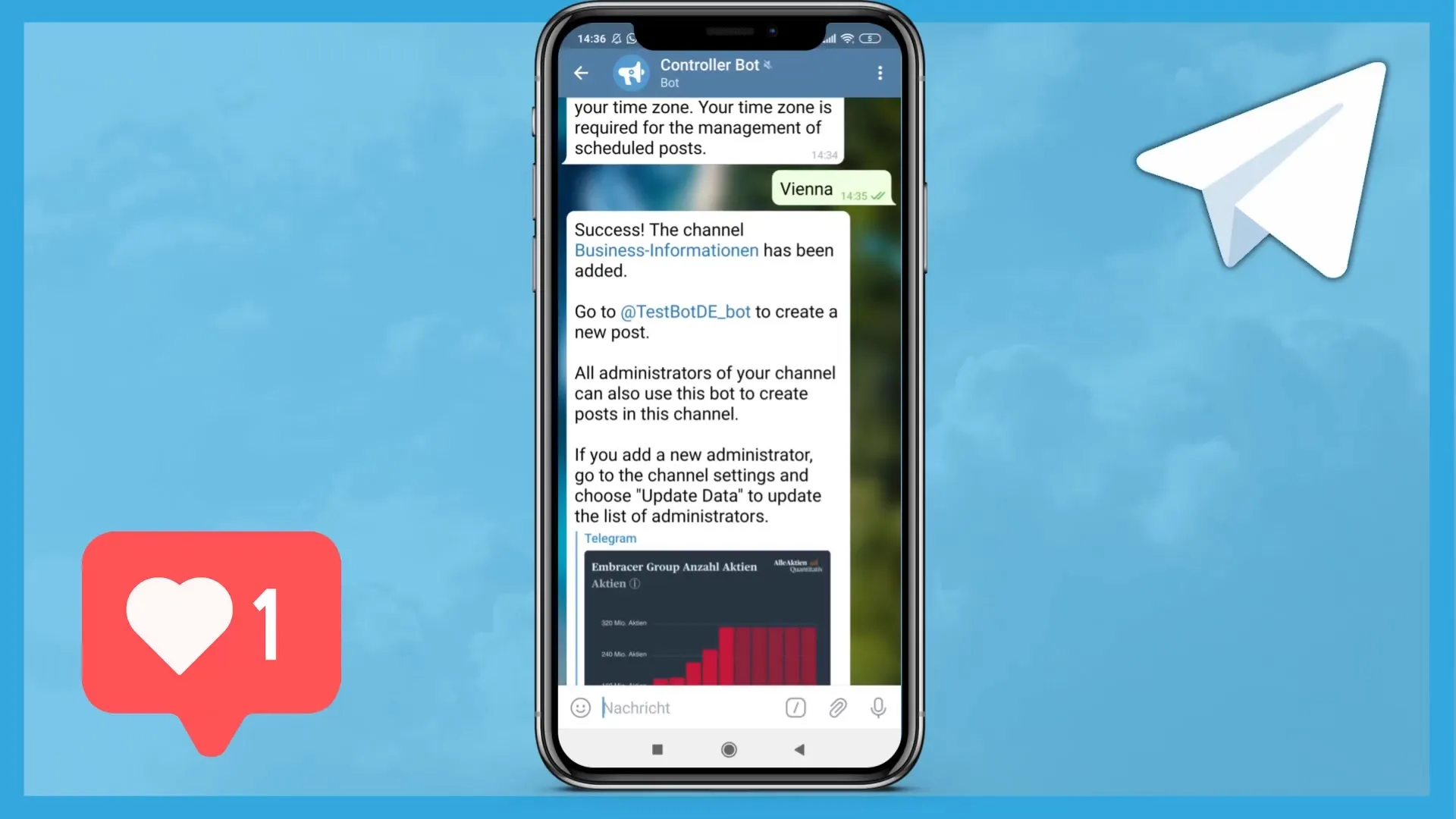
Samm 9: Probleemide lahendamine
Kui tekib probleeme, võid pöörduda toe poole. Näiteks võid saata e-kirja aadressile tobyberg1@hotmail.com, et abi saada.
Kokkuvõte
Selles õpetuses õppisid, kuidas seadistada kontroller-bot oma Telegrami kanalile. Veendu, et valisid õige boti ning järgid hoolikalt kõiki vajalikke samme, sealhulgas tokeni sisestamist ja ajavööndi seadistamist. Selle juhendi abil peaks kontrolleri seadistamine sujuma.
Sagedased küsimused
Kuidas leida õige kontroller-bot?Otsi Telegrami otsinguribalt "Kontroller Bot" ja vali bot, millel on hüüumärk.
Mida teha, kui mul tokenit enam pole?Loo uus bot BotFatheri kaudu, et saada uus token.
Kuidas saan kontroller-botiga ühendust võtta?Saad saata e-kirja aadressile tobyberg1@hotmail.com.
Kas ma saan kontroller-boti kasutada ka gruppides?Jah, saad kasutada kontroller-boti ka gruppides, kui oled selle õigesti seadistanud.


